Ihr wollt einfach nur Netflix schauen, doch die Bildqualität lässt euch an eurer Sehkraft zweifeln? Es gibt verschiedene Gründe, die zu einer schlechten Qualität in der Netflix-App führen können. Hier haben wir einige Erste-Hilfe-Maßnahmen für euch.
Zuerst solltet ihr euch natürlich vergewissern, ob euer Abspielgerät überhaupt mindestens die HD-Qualität erreicht. Glück für euch: Mittlerweile dürften auch etwas in die Jahre gekommene Smartphones, Fernseher und Streaming-Geräte dieser Anforderung gerecht werden.
Inhaltsverzeichnis
Internetverbindung checken
Wir starten mit einem Klassiker: Eurer Internetverbindung. Für HD-Qualität empfiehlt Netflix mindestens 5,0 Mbit/s, für 4K sollten 25 Mbit/s zur Verfügung stehen. Hier kann es an gleich zwei Stellen haken:
- Eurer Internetverbindung
- Eurem WLAN-Netzwerk
Ihr solltet zuerst überprüfen, ob eure Internetverbindung an sich genügend Durchsatz bietet. Hin und wieder können Störungen dazu führen, dass eure bezahlte Bandbreite nur eingeschränkt verfügbar ist. Mit dem Ookla-Speedtest könnt ihr schnell überprüfen, ob das der Grund für eure schlechte Netflix-Qualität ist.
Solltet ihr Streaming-Probleme mit eurem TV oder einer Set-Top-Box haben, empfehlen wir den Speedtest mit dem Handy oder Laptop zweimal durchzuführen: Einmal in unmittelbarer Nähe zum Abspielgerät und einmal nahe beim Router. So könnt ihr auch direkt überprüfen, ob euer WLAN-Signal womöglich zu schwach am gewünschten Ort ist. Sollte das der Fall sein, könnt ihr euch einen Repeater aus dem Elektronikmarkt holen und so eure WLAN-Reichweite verstärken. Hier erfahrt ihr, wie ihr euren Repeater einrichten könnt.
Kopierschutz könnte Qualität mindern
Netflix und andere Streaming-Dienste sehen es natürlich nicht gern, wenn ihre Inhalte unbefugt aufgenommen, kopiert und geteilt werden. Deshalb unterbinden einige Anbieter in ihren Apps das Streaming mit einer Auflösung höher als 480p, falls euer Smartphone oder Tablet nicht über das nötige Widevine-Level verfügt. Es handelt sich dabei um einen digitalen Kopierschutz (DRM), der in Android eingebaut ist.
Die meisten Streaming-Inhalte lassen sich nur in voller Auflösung wiedergeben, wenn euer Android-Gerät für Widevine Level 1 zertifiziert ist. Das gilt nicht nur für Android-Smartphones sondern auch -TVs und -Set-Top-Boxen. Widevine L1 ist mittlerweile bei den meisten in Deutschland erhältlichen Android-Geräten implementiert. Bekannte Ausnahmen sind zum Beispiel die in die Jahre gekommenen Modelle OnePlus 5 und 5T, die später aber Gerät aus China importiert, könnte das nötige Widevine-Level aber schon eher fehlen.
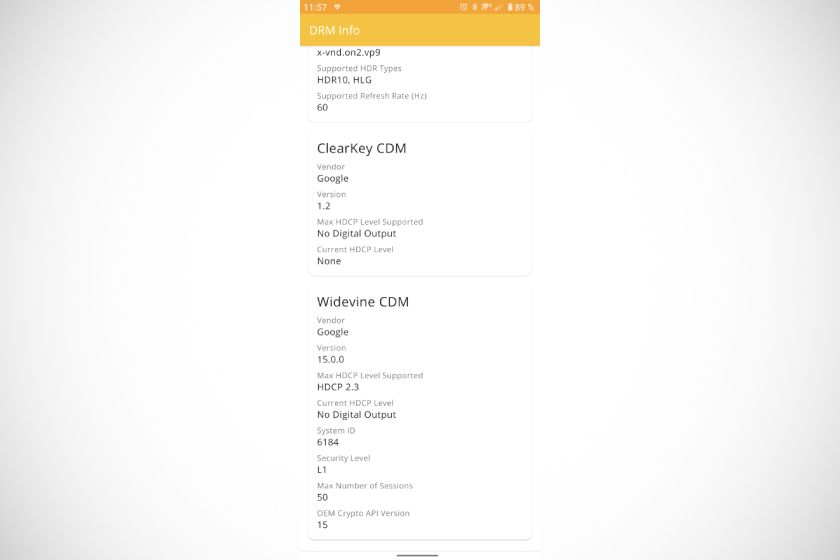
Für welches Level euer Handy zertifiziert ist, findet ihr leicht über die App DRM Info aus dem Play Store heraus. In den Datenblättern ist diese Information hingegen meist nicht zu finden. Sollte euer Abspielgerät über Widevine L1 verfügen, die Netflix-Qualität aber dennoch auf 480p festgenagelt bleiben, empfehlen wir eine Neuinstallation der App. Löscht dafür (falls möglich) ebenso den Cache. In der Vergangenheit hat dieser Trick bereits bei einigen CURVED-Redakteuren geholfen.
Ist euer Gerät zu alt für Netflix in HD?
Nun reicht es leider nicht immer, dass euer Gerät die technischen Voraussetzungen für HD-Streaming mitbringt. Netflix führt nämlich eine gesonderte Liste von Smartphones und Tablets, bei denen die volle Auflösung möglich ist. Was die Übersicht zwischen den Zeilen verrät: Ist euer Gerät zu alt, fallen HD sowie Full HD für euch weg. Hier fehlen in der Liste zum Beispiel beliebte Modelle wie das Galaxy A5 (Version aus 2018 und dessen Vorgänger). Auch wenn ein älteres Betriebssystem als Android 6 Marshmallow auf eurem Handy oder Tablet läuft, könnte das der Grund für die schlechte Netflix-Qualität sein.
Wenn ihr Netflix ohne einen großen Fernseher oder ein Smartphone gucken wollt, gibt es praktische Alternativen: Die Netflix-App findet ihr mittlerweile auch auf smarten Beamern, die über die nötige Auflösung, Bildstandards (z. B. HDR) und ein eigenes Betriebssystem verfügen. Ihr könnt euch zum Beispiel einen kompakten Projektor wie den Samsung The Freestyle kaufen und Netflix-Serien so an eine beliebige Wand projizieren.
Alte Smart-TVs und besonders Set-Top-Boxen könnten ebenfalls für Komplikationen sorgen. Hier spielt vermutlich nicht nur veraltete Software eine Rolle: Netflix hat den den verwendeten Video-Codec über die Zeit natürlich optimiert oder geändert, um mehr Qualität bei geringen Datenraten zu bieten. Seit Ende 2021 setzt der Streaming-Anbieter auf den Codec AV1. Womöglich bieten aber einige ältere Geräte nicht mehr die Leistung, um dieses Format ruckelfrei wiederzugeben. In dem Fall muss wohl oder übel ein neues Smartphone oder Tablet her. Bei älteren TVs könnt ihr mit Gadgets wie dem Apple TV nachrüsten.
Abo-Check: Zahlt ihr für Full HD zu wenig?
Auch eine wichtige Sache, die wir am Rande erwähnen sollten: Die Netflix-Qualität bleibt definitiv schlecht, wenn ihr euch nur das Basis-Abo des Anbieters gönnt. Denn dieses bietet euch maximal eine SD-Auflösung (480p). Erst ab dem Standard-Abo bietet euch der Dienst Full HD. Wer 4K und HDR bevorzugt, benötigt sogar ein Premium-Abo. Welche Kosten für die Netflix-Pakete anfallen, erklären wir euch an anderer Stelle.
Ihr wollt neben Netflix auch lineares TV streamen und dabei noch kräftig sparen? Dann ein Hinweis von uns an dieser Stelle. Bucht ihr bei o2 derzeit den TV-Streaming-Dienst o2 TV L für ein Jahr (9,99 Euro monatlich), bekommt ihr nicht nur Zugriff auf über 100 Sender. Obendrauf gibt's 12 Monate Netflix ohne Zusatzkosten. Genauer gesagt erwartet euch ein Netflix-Guthaben in Höhe von 155,88 Euro, das ihr auch einem bestehenden Konto bei dem Anbieter hinzufügen könnt. Die Summe entspricht einem 12-monatigem Standard-Abo bei Netflix.
Netflix-Einstellungen anpassen
Nutzt ihr die Netflix-App auf eurem Fernseher, Smartphone oder Tablet und bekommt nicht die volle Auflösung, könnt ihr als einen weiteren Schritt auch die Einstellungen der Anwendung prüfen. Auch das gewählte Abo-Modell spielt eine Rolle, denn HD-Auflösung gibt es erst ab der Standard-Version. Ist dies gegeben, werft einen Blick auf die Wiedergabe-Einstellungen von Netflix. Und so geht's:
- Loggt euch bei Netflix.com ein
- Wählt euer Profil aus
- Geht auf "Konto"
- Unter "Mein Profil" findet ihr die Wiedergabe-Einstellungen
- Stellt "Datenverbrauch" auf "Hoch", damit der Dienst stets die maximal verfügbare Qualität bietet
- Speichert und startet Netflix neu
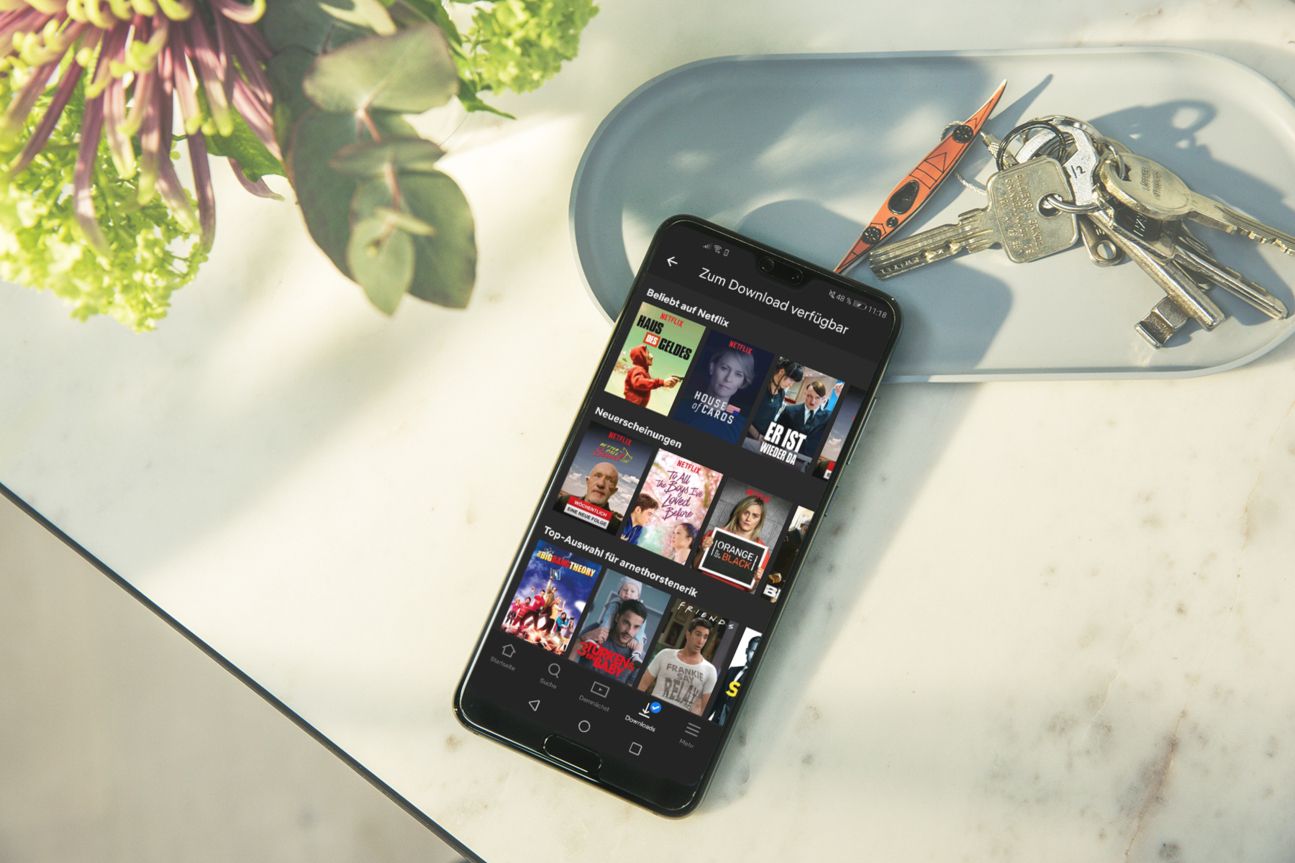
Zusammenfassung: Erste Hilfe bei schlechter Netflix-Qualität
Habt ihr diesen Artikel nicht komplett gelesen? Kein Problem. Hier kommt eine Checkliste mit den wichtigsten Infos, sollte die Qualität von Netflix bei euch zu gering sein.
- Prüft eure Internet- und WLAN-Verbindung: Kommt ihr stabil auf mindestens 5 Mbit?
- Prüft euer Abspielgerät: Ist es womöglich zu alt für Netflix in HD?
- Prüft den Kopierschutz: Hat euer Abspielgerät Widevine L1?
- Prüft euer Netflix-Abo: Habt ihr mindestens das Standard-Paket?
- Prüft eure Netflix-Einstellungen: Darf die App viele Daten verbrauchen?













